
Merasa malu dengan foto Facebook itu dari hari-hari muda Anda? Jangan khawatir, Anda selalu dapat menghapus salah satu foto yang Anda unggah dari Facebook. Kami akan menunjukkan caranya.
Di Facebook, Anda dapat menghapus foto Anda dan album foto Anda. Setelah Anda menghapusnya, Anda tidak dapat memulihkannya. Jadi, hanya menghapus item yang Anda benar-benar tidak ingin simpan lagi. Jika Anda ingin menyimpan salinan lokal foto Anda, pastikan Anda Unduh foto Anda dari Facebook pertama.
Proses penghapusan foto Cukup banyak pada kedua desktop (Windows, Mac, Linux, dan Chromebook) dan Mobile (iPhone, iPad, dan Android). Kami akan menggunakan situs web Facebook di desktop untuk demonstrasi.
TERKAIT: Cara menghapus foto atau video di iPhone atau iPad
Hapus foto individual di Facebook
Untuk mulai menghapus masing-masing foto dari akun Anda, luncurkan browser web di komputer Anda dan akses Facebook. lokasi. Masuk ke akun Facebook Anda jika Anda belum melakukannya.
Di situs Facebook, di sudut kanan atas, klik nama Anda.

Facebook membuka halaman profil Anda. Di sini, dari bar tab di bawah nama Anda, klik tab "Foto".

Di tab "Foto", klik subtab "Foto Anda". Ini membuka halaman di mana foto Anda yang Anda unggah ditampilkan.

Pada layar "Foto Anda", cari foto untuk dihapus. Kemudian, di sudut kanan atas foto itu, klik ikon pensil.
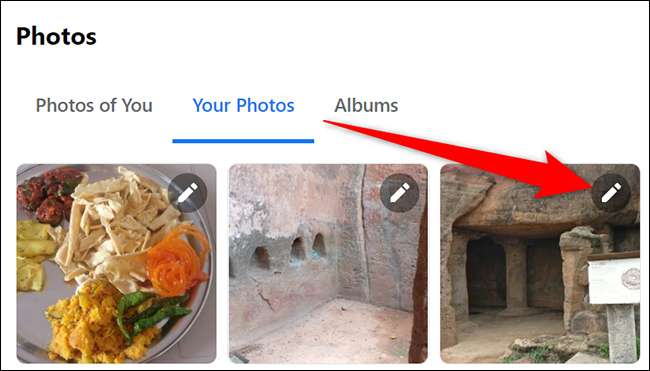
Dari menu yang terbuka setelah mengklik ikon pensil, pilih "Hapus Foto."
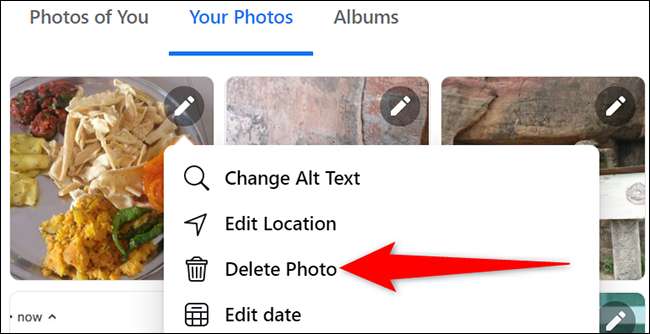
Prompt "Hapus Foto" akan terbuka. Di sini, klik tombol "Hapus".

Dan foto pilihan Anda sekarang dihapus dari akun Facebook Anda!
Jika Anda berada di ponsel iPhone atau Android, Anda memiliki opsi untuk Hapus massal Facebook Anda .
TERKAIT: Cara Hapus Posting Facebook dalam jumlah besar dari iPhone dan Android
Hapus album foto di Facebook
Untuk menghapus album foto (yang menghapus semua foto di album itu) di akun Anda, luncurkan Facebook. dan akses halaman profil Anda. Pada halaman ini, klik tab "Foto" dan kemudian pilih subtab "album".
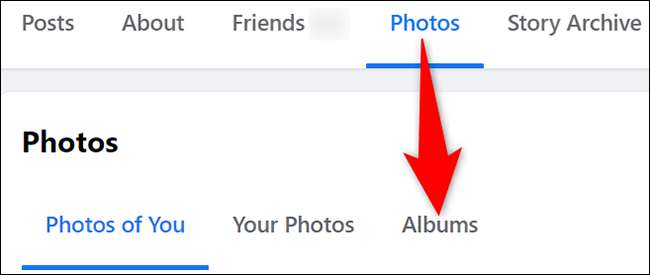
Pada halaman "Album", temukan album untuk dihapus. Kemudian, di sudut kanan atas album itu, klik tiga titik.

Dari menu tiga titik, pilih "Hapus album."

Anda akan melihat "hapus album" prompt. Di sini, klik opsi "Hapus Album".

Dan album foto pilihan Anda hilang untuk selamanya.
Apakah Anda tahu Anda bisa Arsip Posting Facebook Anda bukannya menghapusnya secara permanen? Ini membuat posting Anda dapat diakses oleh Anda sambil menyembunyikannya dari orang lain.
TERKAIT: Cara mengarsipkan posting Facebook (tanpa menghapusnya)







